Nếu có sử dụng tính năng phản chiếu màn hình (sceen-mirroring) để phát video từ trình duyệt Chrome tới Chromecast, chắc hẳn bạn sẽ nhận ra rằng chất lượng video truyền tải chưa được tốt. Nguyên nhân là bởi video sẽ được trình duyệt chuyển mã (transcode) trước khi đi tới thiết bị Chromecast. Dù video trên màn hình máy tính có chất lượng cao ra sao thì khi lên màn hình TV vẫn vô cùng tệ.
Rất may là một tính năng mới của Chrome sẽ giúp cải thiện đáng kể chất lượng video, chỉ với một vài bước rất đơn giản. Nếu hiệu quả, bạn sẽ có được chất lượng video tốt hơn, nếu không thì thay đổi này cũng không hại gì.
Để dùng tính năng này, bạn cần chạy Chrome Development Channel trở lên. Người dùng có thể tìm thấy các thiết lập trong những phiên bản ổn định như Standard hay Beta, nhưng chúng sẽ không có tác dụng trừ phi bạn chạy bản Development hoặc Canary. Để kích hoạt tính năng, hãy nhập địa chỉ sau trên thanh địa chỉ của trình duyệt:
chrome://flags/#media-remoting
Trên màn hình hiện ra, bạn chỉ cần tìm mục Media Remoting during Cast Tab Mirroring và chọn từ Default sang Enabled. Tương tự, bạn cũng chọn Enabled cho mục Enrypted Content Too, sau đó chọn Relaunch Now để khởi động lại trình duyệt.

Để trải nghiệm hiệu quả của tính năng này, hãy truy cập một trang video trực tuyến (Vimeo là lựa chọn tuyệt vời để thử nghiệm với rất nhiều video HD) và chọn một video. Sau đó tiến hành truyền video bình thường qua các bước: mở Menu của Chrome > chọn Cast > chọn Chromecast. Đừng quên bật tính năng xem toàn màn hình (đây là yêu cầu bắt buộc để tính năng này có thể hoạt động).
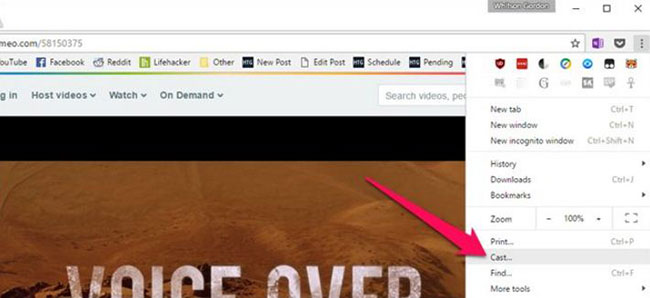
Nếu video được truyền tới Chromecast ngay mà không cần quá trình chuyển mã, bạn sẽ thấy màn hình dưới đây thay vì màn hình quá trình chuyển mã video.

Chúc các bạn thành công!
 Công nghệ
Công nghệ  Windows
Windows  iPhone
iPhone  Android
Android  Học CNTT
Học CNTT  Download
Download  Tiện ích
Tiện ích  Khoa học
Khoa học  Game
Game  Làng CN
Làng CN  Ứng dụng
Ứng dụng 



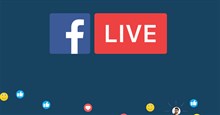



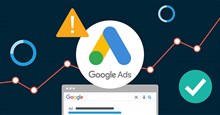
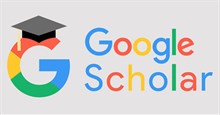



 Linux
Linux  Đồng hồ thông minh
Đồng hồ thông minh  Chụp ảnh - Quay phim
Chụp ảnh - Quay phim  macOS
macOS  Phần cứng
Phần cứng  Thủ thuật SEO
Thủ thuật SEO  Kiến thức cơ bản
Kiến thức cơ bản  Dịch vụ ngân hàng
Dịch vụ ngân hàng  Lập trình
Lập trình  Dịch vụ nhà mạng
Dịch vụ nhà mạng  Dịch vụ công trực tuyến
Dịch vụ công trực tuyến  Nhà thông minh
Nhà thông minh  Quiz công nghệ
Quiz công nghệ  Microsoft Word 2016
Microsoft Word 2016  Microsoft Word 2013
Microsoft Word 2013  Microsoft Word 2007
Microsoft Word 2007  Microsoft Excel 2019
Microsoft Excel 2019  Microsoft Excel 2016
Microsoft Excel 2016  Microsoft PowerPoint 2019
Microsoft PowerPoint 2019  Google Sheets - Trang tính
Google Sheets - Trang tính  Code mẫu
Code mẫu  Photoshop CS6
Photoshop CS6  Photoshop CS5
Photoshop CS5  Lập trình Scratch
Lập trình Scratch  Bootstrap
Bootstrap  Ứng dụng văn phòng
Ứng dụng văn phòng  Tải game
Tải game  Tiện ích hệ thống
Tiện ích hệ thống  Ảnh, đồ họa
Ảnh, đồ họa  Internet
Internet  Bảo mật, Antivirus
Bảo mật, Antivirus  Họp, học trực tuyến
Họp, học trực tuyến  Video, phim, nhạc
Video, phim, nhạc  Giao tiếp, liên lạc, hẹn hò
Giao tiếp, liên lạc, hẹn hò  Hỗ trợ học tập
Hỗ trợ học tập  Máy ảo
Máy ảo  Điện máy
Điện máy  Tủ lạnh
Tủ lạnh  Tivi
Tivi  Điều hòa
Điều hòa  Máy giặt
Máy giặt  Quạt các loại
Quạt các loại  Cuộc sống
Cuộc sống  Kỹ năng
Kỹ năng  Món ngon mỗi ngày
Món ngon mỗi ngày  Làm đẹp
Làm đẹp  Nuôi dạy con
Nuôi dạy con  Chăm sóc Nhà cửa
Chăm sóc Nhà cửa  Du lịch
Du lịch  Halloween
Halloween  Mẹo vặt
Mẹo vặt  Giáng sinh - Noel
Giáng sinh - Noel  Quà tặng
Quà tặng  Giải trí
Giải trí  Là gì?
Là gì?  Nhà đẹp
Nhà đẹp  TOP
TOP  Ô tô, Xe máy
Ô tô, Xe máy  Giấy phép lái xe
Giấy phép lái xe  Tấn công mạng
Tấn công mạng  Chuyện công nghệ
Chuyện công nghệ  Công nghệ mới
Công nghệ mới  Trí tuệ nhân tạo (AI)
Trí tuệ nhân tạo (AI)  Anh tài công nghệ
Anh tài công nghệ  Bình luận công nghệ
Bình luận công nghệ